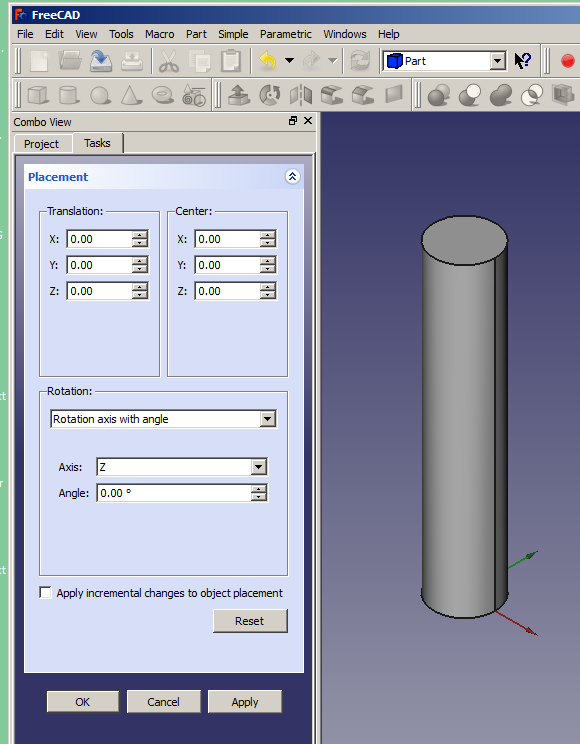Aeroplane/pl
| Temat |
|---|
| środowisko praczy Część |
| Poziom trudności |
| początkujący |
| Czas wykonania |
| 10 minut |
| Autorzy |
| Hughthecat |
| Wersja FreeCAD |
| wszystkie |
| Pliki z przykładami |
| brak |
| Zobacz również |
| - |
Pierwszy krok
Będziemy pracować w środowisku pracy Część - wybierając go z menu Widok → Środowiska pracy → Część lub z okienka wyboru środowiska pracy.
- Utwórz nowy pusty dokument.
- Przełącz na
widok izometryczny.
- Przełącz
krzyż osi.
- Upewnij się, że widok połączony jest widoczny.
- Utwórz walec, klikając przycisk
Walec.
- Wybierz go, klikając obiekt Walec w przeglądarce projektu.
- Kliknij w zakładkę Dane w dolnej części przeglądarki projektu.
Zmień wysokość na 20 mm. Pozostaw promień na wartości 2 mm
Kliknij na Umiejscowienie (zwróć uwagę na mały +), a pojawi się przycisk z trzema kropkami …. Kliknij go. (Możesz także wybrać: Edycja → Umiejscowienie). Pojawi się panel zadań Umiejscowienia.
Jeśli nie jesteś zaznajomiony z osiami XYZ, pobaw się liczbami w polu Przesunięcia. Po zakończeniu testów kliknij przycisk Reset.
Drugi krok
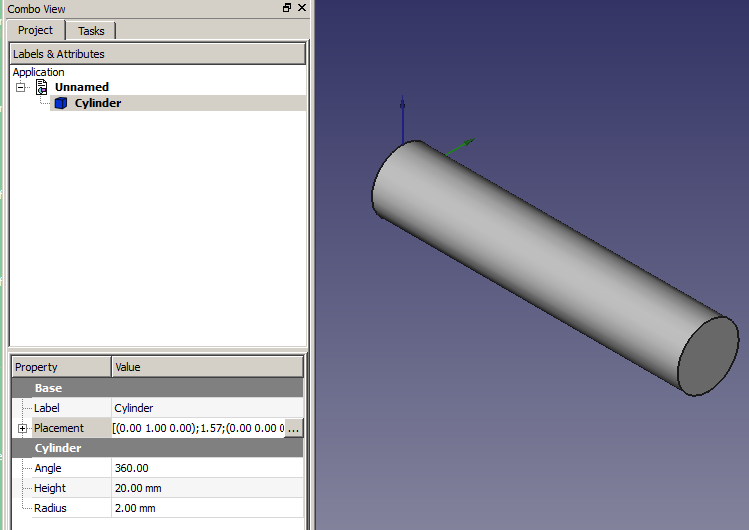
Teraz obrócimy walec tak, aby leżał wzdłuż osi X. W tym celu należy go obrócić wokół osi Y. W polu Obrót powinien pojawić się napis Oś obrotu i kąt, więc zmień Oś na Y i zwiększaj Kąt, aż osiągnie 90°. Kliknij OK.
Lubię bawić się obracaniem widoku w tym momencie (i to często!), więc jak najbardziej. Powinieneś znaleźć szew cylindra na spodzie.
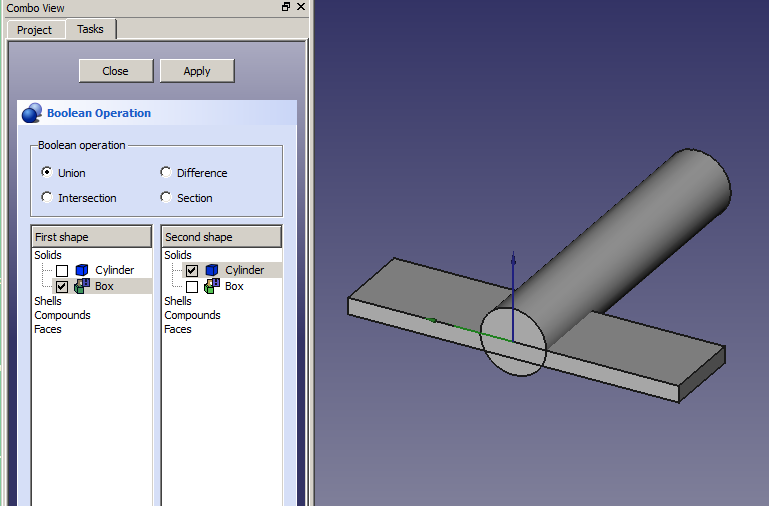
Teraz dodamy i zmodyfikujemy sześcian, więc kliknij przycisk Sześcian. Wybierz go klikając na obiekcie Sześcian w oknie Widoku drzewa w przeglądarce projektów. Zmień wysokość na
1 mm, długość na 5 mm i szerokość na 20 mm.
Kliknij Umiejscowienie → …, aby wyświetlić Panel zadań. W polu translacji wpisz Y: -10 i Z: -1. Kliknij OK.
Teraz połączymy te dwa kształty za pomocą operacji logicznej. Kliknij przycisk Operacja logiczna, a Panel zadań wyświetli okno wyboru operacji logicznych.
Upewnij się, że opcja Połączenie jest zaznaczona, a Walec i Sześcian są zaznaczone na dwóch listach kształtów. Kliknij przycisk Zastosuj. Kliknij przycisk Zamknij. Masz teraz pojedynczy obiekt o nazwie Połączenie.
Dodajmy jeszcze jeden sześcian, aby zakończyć nasz model. Utwórz Sześcian, wybierz go i zmień jego wysokość na 5 mm, długość na 3 mm i szerokość na 1 mm. Zmień jego położenie na Y: -0.5.
Musimy teraz dołączyć nasz obiekt Scalenie do Cube001, więc zrobimy to w szybki sposób. Kliknij Scalenie w Widoku drzewa i Ctrl + kliknij na Cube001. Spowoduje to zaznaczenie obu części razem. Teraz kliknij na przycisk Scalenie, aby uzyskać Fusion001.
Powinieneś teraz mieć prosty model samolotu. Kliknij prawym przyciskiem myszy na Fusion001 i zmień jego nazwę na Aeroplane.
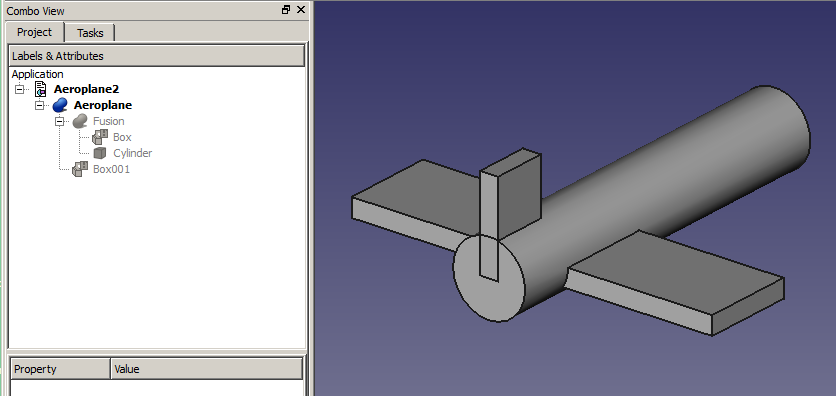
Myślę, że skrzydła powinny być przesunięte nieco do przodu, ale jeśli wybiorę Aeroplane i spróbuję zmienić jego Umiejscowienie przesunięcia X, całość się przesunie. Chcę przesunąć tylko skrzydła, więc anuluję Umiejscowienie.
Rozwiń obiekt Samolot (kliknij przycisk [+] obok niego) i rozwiń obiekt Scalenie.
Kliknij na obiekt Sześcian i otwórz jego Umiejscowienie. Zauważ, że ma już wartości Y: -10 i Z: -1 w przesunięciu. Zmień tłumaczenie X na 3 i kliknij Zastosuj. Tak jest lepiej. Kliknij OK.
Obrót
Kliknij na Aeroplane i przejdź do Umiejscowienie w Panelu zadań. W sekcji Obrót zmień Oś obrotu z zadanym kątem na Kąty Eulera (ZY'X'), ponieważ łatwiej się z nimi pracuje.
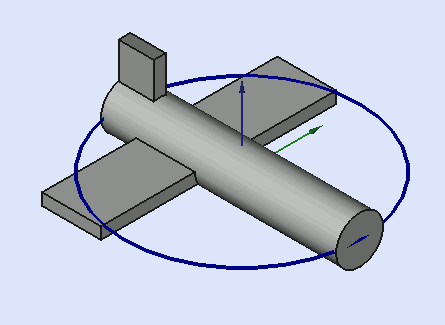
Yaw to obrót wokół osi Z, czyli obrót od lewej do prawej. (Kąt odchylenia to Psi ψ).
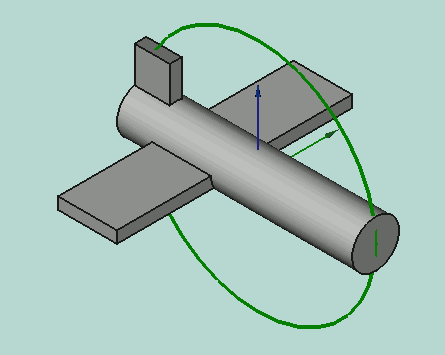
Pitch to obrót wokół osi Y, czyli nosem w górę i nosem w dół. (Kąt nachylenia to Phi φ).
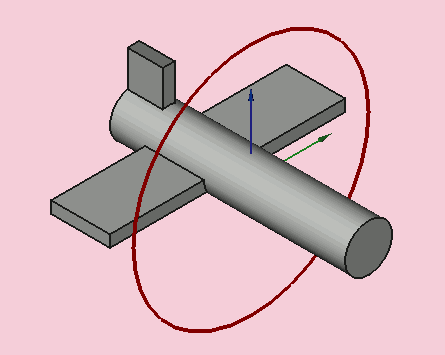
Roll to obrót wokół osi X, czyli skrzydło w górę i w dół. (Kąt obrotu to Thêta θ).
Jednak nawet w tym przypadku należy pamiętać o kilku ważnych rzeczach:
- Pozytywne obroty są zgodne z ruchem wskazówek zegara, gdy patrzy się od początku na zewnątrz wzdłuż dodatniej osi. Lub mówiąc inaczej: Obroty dodatnie są przeciwne do ruchu wskazówek zegara, gdy patrzy się na nie od osi dodatniej w kierunku początku.
- Chociaż te trzy etykiety to Yaw, Pitch i Roll, tak naprawdę nie są tym, czym są. Odchylenie, pochylenie i przechylenie są odniesieniami do "współrzędnych Zawartości" obiektu w przestrzeni 3D. Etykiety powinny brzmieć Nagłówek, Wysokość i Brzeg lub nawet Azymut, Nachylenie i Brzeg, ponieważ w rzeczywistości odnoszą się do współrzędnych przestrzennych systemu 3D. Są to kąty Taita-Bryana. Więcej informacji można znaleźć na stronie Kąty Eulera.
- Gdy samolot znajduje się w obecnej pozycji, obowiązują proste zasady. Odchylenie to obrót wokół osi Z, tj. w lewo i w prawo. Pitch to obrót wokół osi Y, czyli nos w górę i w dół. Roll to obrót wokół osi X, czyli skrzydła w górę i w dół. Jest to dobre na początek, ale nie będzie prawdziwe później!
Pobaw się trzema liczbami YPR. Wystarczy zmienić je o kilka stopni, aby zrozumieć ideę. Zresetuj po zakończeniu.
Teraz zobaczymy, dlaczego etykiety Yaw-Pitch-Roll nie są odpowiednie. Zmień wartość Roll na 90°. Odchylenie powinno przesuwać nos samolotu w górę i w dół, a pochylenie powinno przesuwać go na boki "patrząc z zewnątrz samolotu", czyli tam, gdzie jesteśmy. Czy tak? Nie, nie zmieniają! Pitch zmienia przechylenie, a Yaw zmienia pochylenie. OK, reset.
Tak więc lepszym sposobem myślenia o rotacjach jest to, że odchylenie zmienia długość geograficzną, pochylenie zmienia szerokość geograficzną, a przechylenie zmienia kierunek (północ, południe, wschód lub zachód), w którym stoisz. Lub możesz sprawdzić Konwencje osi dla innych opisów.
W porządku, wracamy do pracy. Zmień Yaw na 45° i Pitch na -30°. Kliknij OK, aby pokazać, że operacja została zakończona. Teraz wróć do Umiejscowienie w Panelu zadań i spójrz na pole Obrót. Wartość została zmieniona na Oś obrotu z zadanym kątem i zawiera dziwne liczby w polach Oś i Kąt. Mój miał Oś: (0.219493,-0.529904,0.819161) i Kąt: 53.65°. Trzy liczby w nawiasach to składowe XYZ wektora jednostkowego w przestrzeni 3D. Jest to oś, wokół której nasz oryginalny samolot został obrócony, aby uzyskać nasz ostateczny samolot. Kąt określa, o ile został obrócony. Sprytne, ale niezbyt przyjazne! To Euler pokazał, że można połączyć serię obrotów XYZ w jeden obrót wokół jednej osi.
Oto kilka innych sugestii dotyczących zabawy z samolotem:
- Zmień lokalizację Z (i zastosuj), a następnie zmień wartości YPR i zobacz, jaki będzie efekt. Następnie spróbuj zmienić lokalizacje X i Y i obrócić.
- Zmień środek X (i zastosuj), a następnie zmień wartości YPR i zobacz, jaki będzie efekt. Następnie spróbuj zmienić centra Y i Z i obrócić.
Mam nadzieję, że ten mały poradnik pomógł Ci zrozumieć rotacje.
- Bryły pierwotne: Prostopadłościan, Walec, Sfera, Stożek, Torus, Rura, Bryły pierwotne, Konstruktor kształtu
- Tworzenie i modyfikacja: Wyciągnij, Wyciągnij przez obrót, Odbicie lustrzane, Skaluj, Zaokrąglenie, Fazka, Utwórz ścianę z linii łamanych, Powierzchnia prostokreślna, Wyciągnięcie przez profile, Wyciągnięcie po ścieżce, Przecięcie, Przekrój poprzeczny, Odsunięcie 3D, Odsunięcie 2D, Grubość, Rzutowanie na powierzchnię, Mocowanie
- Funkcje logiczne: Utwórz złożenie, Rozbij złożenie, Filtr złożeń, Funkcje logiczne, Wytnij, Połączenie, Część wspólna, Przyłącz, Dołącz do osadzenia, Wycięcie połączenia, Funkcja logiczna rozdzielająca, Pokrój część, Krojenie, XOR
- Jak zacząć
- Instalacja: Pobieranie programu, Windows, Linux, Mac, Dodatkowych komponentów, Docker, AppImage, Ubuntu Snap
- Podstawy: Informacje na temat FreeCAD, Interfejs użytkownika, Profil nawigacji myszką, Metody wyboru, Nazwa obiektu, Edytor ustawień, Środowiska pracy, Struktura dokumentu, Właściwości, Pomóż w rozwoju FreeCAD, Dotacje
- Pomoc: Poradniki, Wideo poradniki
- Środowiska pracy: Strona Startowa, Złożenie, BIM, CAM, Rysunek Roboczy, MES, Inspekcja, Siatka, OpenSCAD, Część, Projekt Części, Punkty, Inżynieria Wsteczna, Robot, Szkicownik, Arkusz Kalkulacyjny, Powierzchnia 3D, Rysunek Techniczny, Test Framework